Come bloccare numeri indesiderati
I call center si sono evoluti, diventando sempre più insistenti e capaci di aggirare i filtri tradizionali, ma fortunatamente anche le nostre difese si sono rafforzate. Oggi sapere come bloccare numeri indesiderati non è più un lusso per esperti di tecnologia, ma una competenza essenziale per chiunque voglia usare il proprio telefono senza stress. Dalle funzioni native degli smartphone alle app specializzate più avanzate, esistono decine di strategie efficaci per mettere fine a questo tormento quotidiano.
La battaglia contro le chiamate spam si combatte su più fronti: ogni sistema operativo mobile offre strumenti integrati sempre più sofisticati e app che identificano e bloccano i disturbatori seriali. Da segnalare che, purtroppo, anche WhatsApp, con i suoi miliardi di utenti, è diventato terreno di caccia per spammer e truffatori, ma anche qui abbiamo armi efficaci per difenderci. Persino il caro vecchio telefono fisso di casa non è stato dimenticato, con soluzioni che spaziano dalle funzioni integrate nei dispositivi moderni al Registro Pubblico delle Opposizioni, uno strumento spesso sottovalutato ma parecchio utile (anche per i cellulari).
Non c’è bisogno di rassegnarsi a subire passivamente questa invasione della privacy. Con le tecniche che scoprirai in questa guida, trasformerai il tuo telefono da una fonte di stress continuo in uno strumento finalmente al tuo servizio. Ogni metodo è spiegato passo dopo passo, dalle opzioni più semplici per i meno esperti fino alle configurazioni avanzate per chi vuole il massimo controllo. Il risultato finale sarà lo stesso per tutti: un telefono che squilla solo quando davvero lo desideri.
Indice
- Come bloccare numeri indesiderati sul cellulare
- Come bloccare numeri indesiderati su WhatsApp
- Come bloccare numeri indesiderati su telefono fisso
Come bloccare numeri indesiderati sul cellulare
Se possiedi uno smartphone e desideri proteggerti dalle chiamate indesiderate, la prima cosa da sapere è che tutti i principali sistemi operativi mobili offrono funzioni integrate per bloccare numeri specifici o filtrare chiamate sospette.
Nei prossimi capitoli ti spiegherò nel dettaglio come sfruttare queste funzioni su Android, Samsung e iPhone, mostrandoti sia le opzioni di base che quelle più avanzate per una protezione completa.
Come bloccare numeri indesiderati su Android
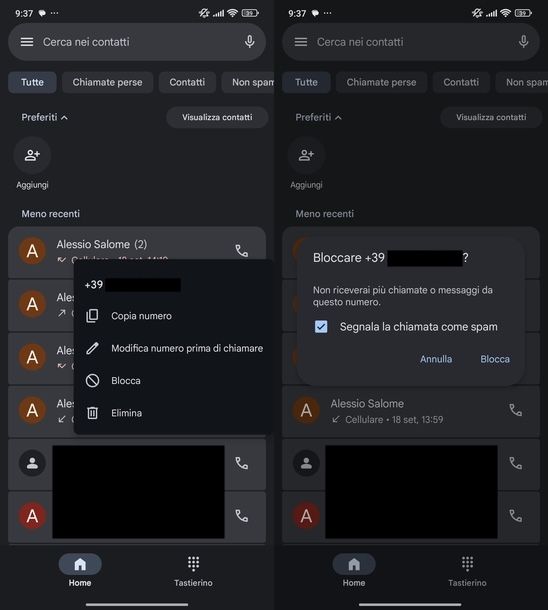
Sei un felice possessore di uno smartphone Android, per cui è naturale che tu ora ti stia chiedendo come bloccare numeri telefonici indesiderati sul cellulare. La prima soluzione che voglio illustrarti oggi è quella di utilizzare l’app Telefono di Google, presente di default nella maggior parte degli smartphone Android.
Inoltre, qualora non fosse presente, è possibile scaricarla direttamente dal Google Play Store, ma solo per gli smartphone dotati di servizi Google, poiché sono necessari per poter utilizzare quest’app.
Per iniziare, avvia l’applicazione di “Big G” presente nella schermata Home o nel cassetto delle applicazioni. A questo punto, puoi scegliere di bloccare un numero che ti ha già chiamato cercandolo nell’elenco delle chiamate. Puoi farlo scorrendo tra le schede Tutte, Chiamate perse, Contatti, Non spam o Spam.
Una volta individuato il numero da bloccare, effettua una lunga pressione su di esso, quindi seleziona Blocca dal menu che compare a schermo. Ti verrà chiesto se desideri segnalare la chiamata come spam: puoi lasciare o rimuovere la spunta a seconda delle tue preferenze, quindi conferma pigiando Blocca nella finestra Bloccare [numero di telefono]?.
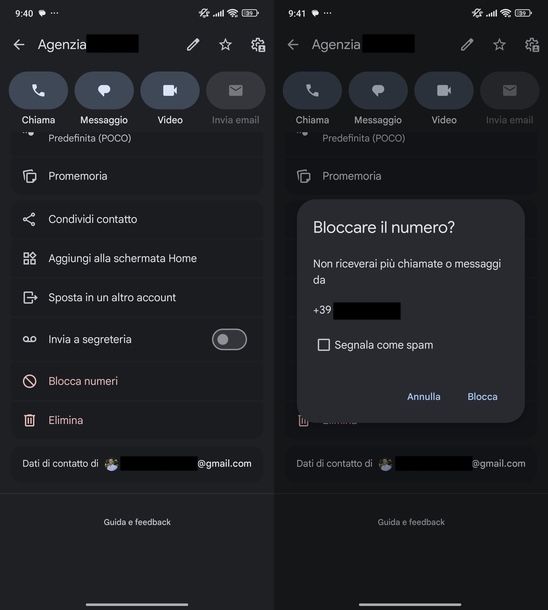
Detto ciò, puoi anche accedere alle impostazioni avanzate per il blocco delle chiamate. Tocca i tre trattini in alto a destra, quindi seleziona Impostazioni dal menu laterale che compare. Da qui, puoi accedere alla sezione ID chiamante e spam e attivare l’opzione Filtra chiamate indesiderate tramite la levetta corrispondente: in questo modo eviterai che le presunte chiamate indesiderate ti disturbino.
Sempre dalle impostazioni, puoi toccare Numeri bloccati per accedere a opzioni più specifiche: qui puoi attivare Sconosciuto tramite la levetta accanto per bloccare automaticamente le chiamate provenienti da numeri non identificati oppure puoi sfiorare Aggiungi un numero, digitare il numero di telefono nel campo che compare e premere Blocca per bloccare manualmente un numero specifico.
In alternativa, puoi utilizzare l’app Contatti di Google. Dopo averla avviata, tocca la scheda Contatti, scorri l’elenco o usa il campo Cerca contatti in alto per individuare il contatto che desideri bloccare.
Una volta trovato, fai tap su di esso, scorri fino in fondo alla schermata e pigia su Blocca numeri. Puoi aggiungere eventualmente la spunta a Segnala come spam e infine confermare toccando Blocca nella finestra Bloccare il numero?.
Come bloccare numeri indesiderati: Samsung
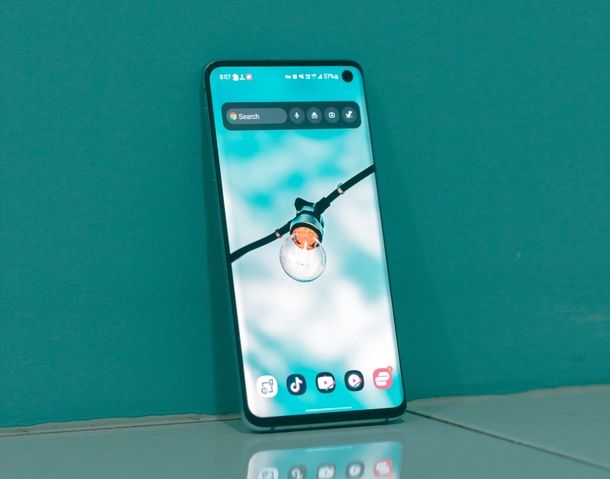
Hai uno smartphone Samsung e hai notato che non è presente l’app Telefono Google, ma l’app Telefono del produttore sudcoreano, che non è molto diversa da quella di Google, ma non riesci a trovare l’opzione che ti serve? Tranquillo, anche se l’app può sembrare differente da quella di Google, ha pressoché le stesse funzioni, infatti adesso ti spiego come bloccare numeri indesiderati su Samsung.
Innanzitutto, avvia l’applicativo dalla Home screen o dall’app drawer. Dopodiché, tocca i tre puntini in alto per accedere al menu Altre opzioni, quindi seleziona Impostazioni.
Ora, tocca Blocca numeri e qui potrai selezionare i contatti o i numeri di telefono che desideri salvare nell’elenco dei numeri bloccati. Come indicato a schermo, quando un numero rifiutato tenta di contattarvi, non riceverai notifiche e le chiamate verranno salvate nel registro chiamate.
Inoltre, puoi bloccare le chiamate in arrivo da persone che non mostrano il loro ID chiamante. Tocca il cursore Blocca chiamate da numeri sconosciuti per attivare questa funzione. Per avere maggiori informazioni su questo argomento, ti consiglio di consultare la mia guida su come bloccare un numero su Samsung.
Come bloccare numeri indesiderati su iPhone
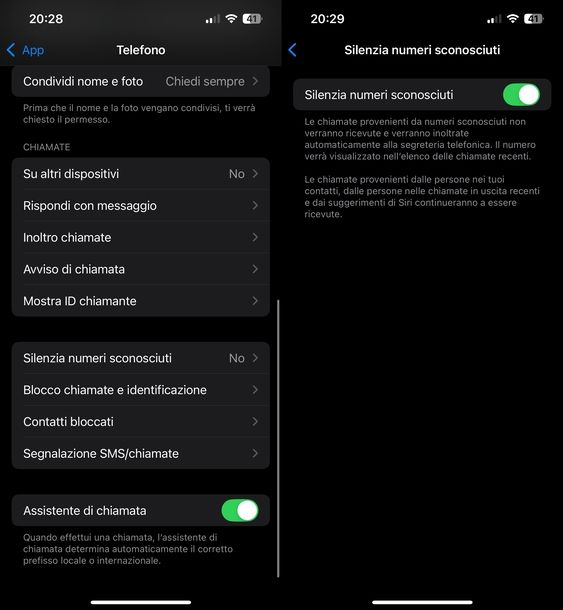
Sei felice possessore di uno smartphone Apple e vorresti dunque sapere come bloccare numeri indesiderati su iPhone? Nessun problema, poiché anche in questo caso puoi affidarti a una funzione di serie del sistema operativo.
Per procedere, apri l’app Telefono e fai tap sul pulsante Recenti presente nella barra in basso: nella schermata successiva troverai elencati tutti i contatti e i numeri che ti hanno chiamato, posti in ordine cronologico, tra cui sicuramente troverai anche quei numeri che ti stanno infastidendo negli ultimi giorni.
Per poterli bloccare, non devi far altro che premere sull’icona della i presente a fianco del numero da bloccare e poi selezionare l’opzione Blocca contatto per due volte.
Come dici? Vuoi bloccare un contatto che hai in rubrica ma non lo vedi tra le chiamate recenti? Nessun problema, non devi far altro che aprire l’app Telefono e successivamente premere sul pulsante Contatti posto nella barra in basso.
Ora, seleziona il contatto che desideri bloccare (scorrendo la lista o utilizzando il campo di ricerca posto in alto): una volta individuato, fai tap su di esso e, nella schermata successiva, tocca la voce Blocca contatto; infine conferma l’operazione facendo tap sul pulsante Blocca contatto che compare su schermo.
Accedi alle Impostazioni di iOS/iPadOS toccando l’icona dell’ingranaggio, quindi vai su App e seleziona Telefono. Da qui, puoi attivare Silenzia numeri sconosciuti tramite la levetta accanto: le chiamate provenienti da numeri sconosciuti non verranno ricevute e verranno inoltrate automaticamente alla segreteria telefonica mentre il numero verrà visualizzato nell’elenco delle chiamate recenti.
Per gestire manualmente i contatti bloccati, tocca Contatti bloccati, quindi premi sulla voce Aggiungi… per aggiungere un contatto da bloccare. Puoi digitare il numero o il nome del contatto da bloccare salvato in rubrica, fare tap sul risultato opportuno e ripetere la stessa procedura per altri numeri. Infine, conferma premendo il pulsante Blocca contatto.
App per bloccare le chiamate spam
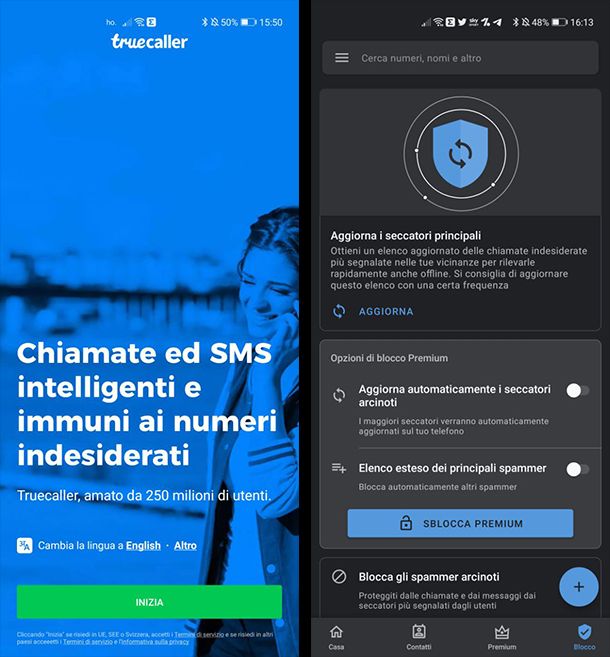
Se stai cercando un’arma efficace contro le chiamate indesiderate, Truecaller è probabilmente tra le scelte migliori che tu possa fare.
Quest’app, compatibile con dispositivi Android e iPhone, ha conquistato milioni di utenti grazie alla sua straordinaria capacità di identificare i call center, i truffatori e tutti quei numeri fastidiosi che ci tormentano quotidianamente. Il segreto del suo successo? Un gigantesco database alimentato dalla comunità globale di utilizzatori, che viene costantemente arricchito con nuove segnalazioni di spam e tentativi di frode.
Prima di passare all’installazione vera e propria, sappi che per sfruttare Truecaller dovrai accettare un piccolo compromesso: registrarti usando le credenziali del tuo account Google o Microsoft e permettere all’app di inserire il tuo numero di telefono nel suo database condiviso.
Non preoccuparti, è una pratica standard e necessaria per il funzionamento del servizio. L’app base è completamente gratuita, anche se chi desidera funzioni avanzate come gli aggiornamenti automatici del database può optare per l’abbonamento premium che parte da 2,99€ mensili.
Procediamo con l’installazione: se fai uso di Android, dirigiti sul Play Store e pigia Installa. Per chi usa iPhone o iPad, è possibile procedere dall’App Store: tocca Ottieni, poi Installa e completa l’operazione con Face ID, Touch ID o la password del tuo ID Apple. Una volta scaricata, avvia Truecaller toccando la sua icona dalla Home screen.
Al primo avvio, l’app ti accoglierà con una procedura di configurazione guidata molto intuitiva. Inserisci il tuo numero di telefono nell’apposito campo e attendi la verifica attraverso una chiamata automatica o SMS. Successivamente, compila i campi con nome, cognome ed eventualmente la tua email (questo campo è opzionale), quindi premi Continua per procedere.
Ora arriva la parte cruciale: l’attivazione del sistema di rilevamento spam. Gli utenti Android devono semplicemente toccare l’icona dello scudo che appare in alto a destra, cercare la voce Blocca gli spammer arcinoti e attivare l’interruttore corrispondente.
Per chi usa iPhone, il processo richiede un passaggio aggiuntivo: prima di tutto, recati nelle Impostazioni del telefono, naviga fino a App > Telefono > Blocco chiamate e identificazione e attiva l’interruttore relativo a Truecaller. Solo a questo punto potrai tornare nell’app, andare nella sezione ID indesiderati e toccare Aggiorna ora per sincronizzare il database con le ultime segnalazioni.
Attenzione: sul “melafonino” tieni presente che il blocco automatico delle chiamate spam è disponibile solo con il piano a pagamento (e può essere attivata andando nella scheda Proteggiti e attivando Blocca automaticamente spam tramite la levetta dedicata). Quando Truecaller identifica una chiamata sospetta, ti mostrerà un avviso, ma spetterà a te decidere se bloccare definitivamente quel numero utilizzando le funzioni native di iOS che abbiamo visto in precedenza.
Un ultimo dettaglio importante: la sincronizzazione automatica del database è una funzione premium. Se utilizzi la versione gratuita, ricordati di aprire periodicamente l’app e verificare manualmente se sono disponibili aggiornamenti del database per mantenere alta l’efficacia del servizio.
Qualora un giorno decidessi di abbandonare Truecaller, la procedura di disattivazione è semplice ma varia leggermente tra le piattaforme. Sul “robottino verde”, apri la sezione Casa dell’app, tocca il menu con le tre linee orizzontali in alto a sinistra, seleziona Impostazioni > Privacy Center > Disattiva.
Su iPhone, il percorso è Altro > Impostazioni > Privacy Center > Disattiva account. Se preferisci una soluzione più diretta, puoi anche utilizzare l’apposito modulo online per richiedere la rimozione immediata del tuo numero dal servizio.
Come bloccare numeri indesiderati su WhatsApp
WhatsApp, essendo una delle piattaforme di messaggistica più utilizzate al mondo, può essere anch’essa oggetto di comunicazioni indesiderate da parte di sconosciuti o spammer.
Fortunatamente, l’applicazione offre diverse funzioni integrate per bloccare contatti specifici e filtrare messaggi da account non verificati. Nei prossimi paragrafi ti spiegherò come utilizzare queste funzioni sia da smartphone e tablet che da PC, assicurandoti una protezione completa su tutti i tuoi dispositivi.
Da smartphone e tablet
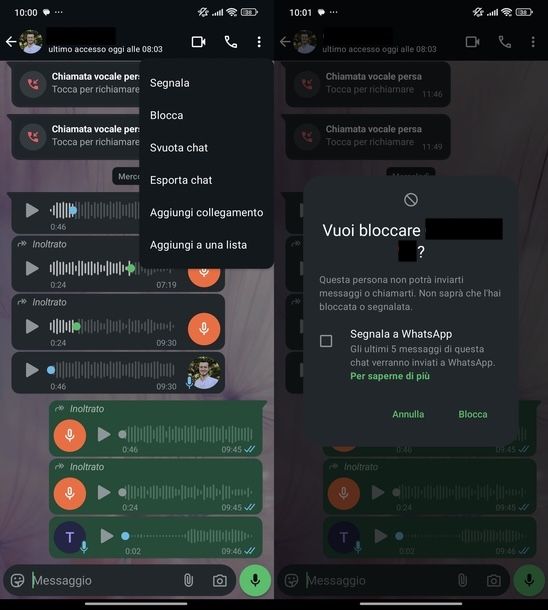
Se desideri sapere come bloccare numeri indesiderati su WhatsApp dal tuo dispositivo mobile, hai diverse opzioni a disposizione sia che tu utilizzi Android che iOS/iPadOS.
Su Android, avvia WhatsApp dalla schermata Home o dal cassetto delle applicazioni. Dalla scheda Chat, cerca la conversazione del contatto da bloccare scorrendo l’elenco o utilizzando il campo Chiedi a Meta AI o cerca in alto.
Tocca la chat per aprire la conversazione, quindi premi i tre puntini in alto a destra, seleziona Altro e infine Blocca. Puoi anche bloccare un numero direttamente dalla scheda Chiamate: tocca una chiamata ricevuta dal contatto che desideri bloccare, premi i tre puntini in alto a destra e seleziona Blocca.
In entrambi i casi, puoi aggiungere la spunta a Segnala a WhatsApp se ritieni che il contatto stia inviando spam, quindi conferma toccando Blocca nella finestra Vuoi bloccare [nome contatto]?.
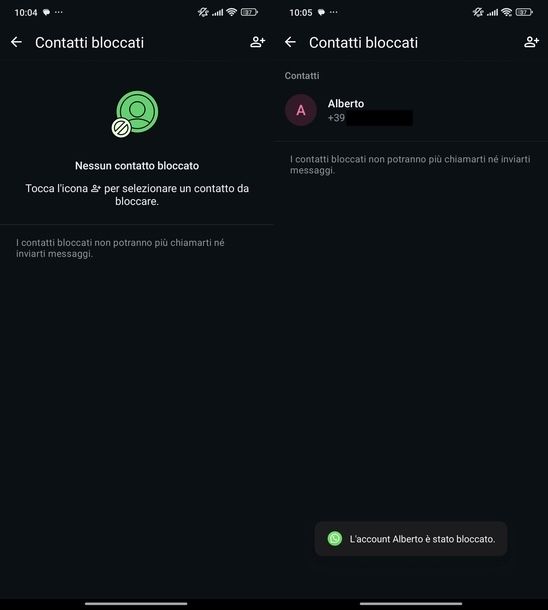
Per accedere alle opzioni avanzate su Android, tocca i tre puntini in alto a destra dalla schermata principale, seleziona Impostazioni e vai su Privacy. Da qui, nella sezione Contatti, puoi toccare Contatti bloccati e premere l’icona dell’omino con il + in alto a destra per aggiungere manualmente un contatto da bloccare.
Nella sezione Chiamate, puoi attivare Silenzia le chiamate da numeri sconosciuti tramite la levetta accanto: le chiamate provenienti da numeri sconosciuti saranno silenziate, ma compariranno comunque nella scheda Chiamate e nelle notifiche.
Infine, nella sezione Avanzate, puoi attivare Blocca i messaggi di account sconosciuti per proteggere il tuo account e migliorare le prestazioni del dispositivo quando WhatsApp rileva un volume elevato di messaggi da account non verificati.
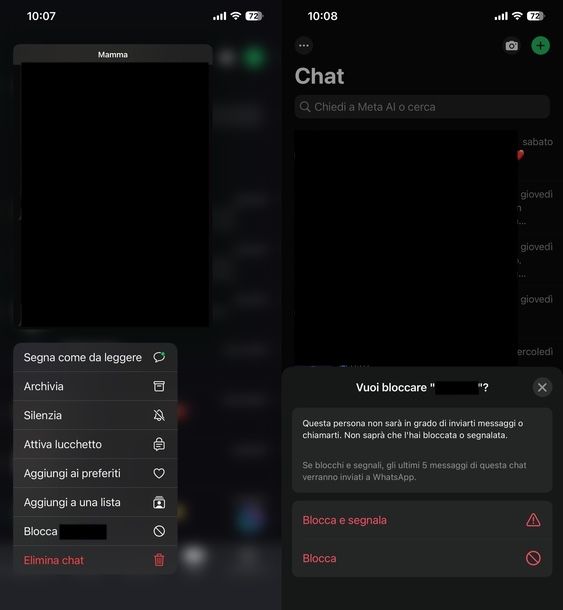
Su iOS/iPadOS, avvia WhatsApp dalla Home screen o dalla Libreria app. Dalla scheda Chat, cerca il contatto da bloccare scorrendo l’elenco o usando il campo Chiedi a Meta AI o cerca in alto.
Effettua un lungo tap sulla conversazione e seleziona Blocca [nome contatto] dal menu che compare. Dalla scheda Chiamate, cerca il numero da bloccare scorrendo l’elenco o usando il campo Cerca (che compare dopo aver fatto swipe dall’alto verso il basso), quindi sfiora la i cerchiata in corrispondenza del contatto e seleziona Blocca [nome contatto] in fondo alla schermata. Scegli tra Blocca e segnala o Blocca nella finestra Vuoi bloccare [nome contatto]?.
Per le impostazioni avanzate sui dispositivi Apple, vai nella scheda Impostazioni in basso a destra, quindi tocca Privacy. Nella sezione Chiamate, puoi attivare Silenzia le chiamate da numeri sconosciuti tramite la levetta accanto.
Nella sezione Contatti, tocca Bloccati e poi Aggiungi… per aggiungere manualmente un contatto da bloccare: scorri l’elenco dei contatti o usa il campo Cerca in alto, tocca il nome del contatto e conferma con Blocca. Nella sezione Avanzate, attiva Blocca i messaggi di account sconosciuti tramite la levetta in corrispondenza.
Da PC
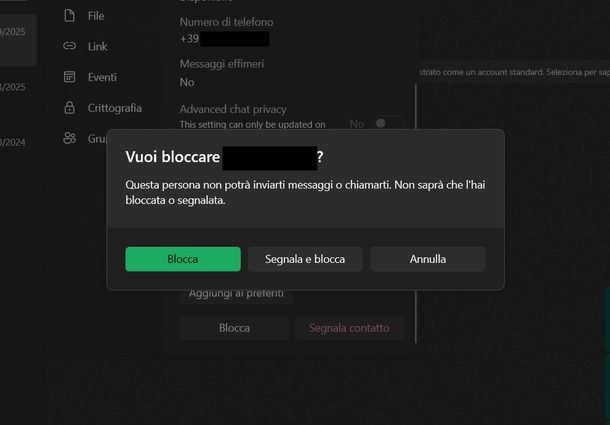
Se utilizzi WhatsApp per PC, puoi bloccare contatti indesiderati sia da Windows che da macOS, oltre che tramite WhatsApp Web.
Su Windows, avvia WhatsApp Desktop dal Desktop, dalla barra delle applicazioni o dal menu Start. Clicca sulla scheda Chat (l’icona del fumetto con due trattini all’interno nella barra laterale di sinistra), cerca il contatto scorrendo l’elenco o usando il campo Cerca o avvia una nuova chat, quindi clicca sulla conversazione per aprirla nel pannello di destra.
Premi sul nome del contatto in cima alla conversazione, vai nella scheda Panoramica e premi il tasto Blocca. Infine, scegli Blocca o Segnala e blocca dalla finestra Vuoi bloccare [nome contatto]?.
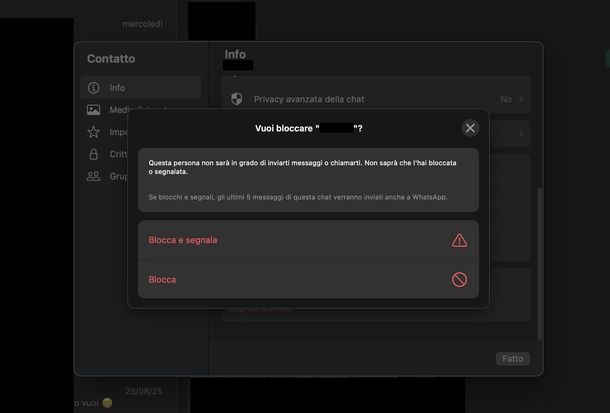
Su macOS, avvia WhatsApp Desktop dal Dock o dal Launchpad. Dalla scheda Chat (l’icona del doppio fumetto nella barra laterale di sinistra), scorri l’elenco o usa il campo Cerca in alto per trovare la conversazione, quindi clicca su di essa per aprirla.
Pigia sul nome del contatto in alto nella conversazione. Dalla scheda Chiamate (l’icona della cornetta nella barra laterale di sinistra), scorri l’elenco Recenti o usa il campo Cerca, posiziona il puntatore del mouse sul contatto da bloccare e clicca sulla i cerchiata che compare. Nella scheda Info, clicca Blocca [nome contatto] e scegli Blocca e segnala o Blocca.
Per le impostazioni su macOS, clicca l’icona dell’ingranaggio in basso a sinistra e vai su Privacy. Nella sezione Chiamate, clicca sul quadrato vuoto per attivare Silenzia le chiamate da numeri sconosciuti. In Bloccati, clicca Aggiungi… per aggiungere manualmente contatti da bloccare. Nella sezione Avanzate, premi sul quadrato vuoto accanto a Blocca i messaggi di account sconosciuti.
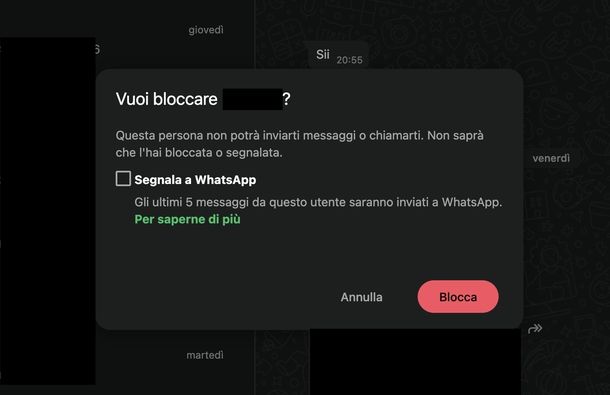
Se vuoi sfruttare WhatsApp Web, avvia innanzitutto il browser preferito (es. Google Chrome) e vai sul sito di WhatsApp Web.
Dopo aver effettuato l’accesso tramite la scansione del codice QR o l’inserimento del numero di telefono (per maggiori informazioni consulta la mia guida su come usare WhatsApp Web), cerca la conversazione scorrendo l’elenco o usando il campo Cerca o avvia una nuova chat.
Clicca sulla chat per aprirla nel pannello di destra, quindi pigia sui tre puntini in alto a destra e seleziona Blocca dal menu. Puoi aggiungere la spunta a Segnala a WhatsApp e confermare premendo Blocca nella finestra Vuoi bloccare [nome contatto]?.
Come bloccare numeri indesiderati su telefono fisso

Se ti stai chiedendo come bloccare numeri indesiderati su telefono fisso, devi sapere che molti telefoni di questo tipo possiedono una funzionalità di blocco delle chiamate in entrata. Certo, non è detto che tutti ce l’abbiano, ma ormai molti di essi la possiedono. Se non hai più a disposizione il manuale d’istruzioni, potresti cercare su Google se il tuo telefono ha la funzione in oggetto (la descrizione generica per la funzione è Call blocking o Blocco chiamate).
Se il tuo dispositivo non ha alcuna funzione di blocco delle chiamate, puoi pensare di rivolgerti al tuo gestore di telefonia, tramite il Servizio Clienti, che procederà a bloccare il numero che ti infastidisce. Non ti garantisco però che il servizio sia gratuito o a pagamento; informati quindi con l’operatore del Servizio Clienti del tuo gestore di telefonia. A tal proposito, puoi consultare le mie guide su come parlare con un operatore TIM, come parlare con un operatore Vodafone, come parlare con un operatore WINDTRE, come parlare con un operatore Iliad e come parlare con un operatore Fastweb.
In alternativa, puoi iscriverti al Registro Pubblico delle Opposizioni: un servizio patrocinato dal Ministero dello Sviluppo Economico che ha lo scopo di tutelare il cittadino permettendogli di rimuovere il proprio numero di telefono dagli elenchi degli operatori di telemarketing, al fine di non ricevere più telefonate a scopi commerciali o per ricerche di mercato.
Va detto, però, che la sua efficacia è limitata, in quanto non può agire se si è espresso il proprio consenso diretto a ricevere comunicazioni da determinate aziende (cosa che succede spesso quando si partecipa a concorsi online o ci si iscrive a numerosi servizi Web) e non funziona con le chiamate provenienti da call center esteri.
Sappi, inoltre, che funziona anche per le numerazioni mobili, qualora la cosa ti interessasse. Maggiori info qui.

Autore
Salvatore Aranzulla
Salvatore Aranzulla è il blogger e divulgatore informatico più letto in Italia. Noto per aver scoperto delle vulnerabilità nei siti di Google e Microsoft. Collabora con riviste di informatica e cura la rubrica tecnologica del quotidiano Il Messaggero. È il fondatore di Aranzulla.it, uno dei trenta siti più visitati d'Italia, nel quale risponde con semplicità a migliaia di dubbi di tipo informatico. Ha pubblicato per Mondadori e Mondadori Informatica.






